目次
ページ内コンテンツ
概要
受注データを取り込む店舗ごとの設定をします。
※連携するモールによって設定項目が変わる場合があります
画面解説
環境設定>店舗設定
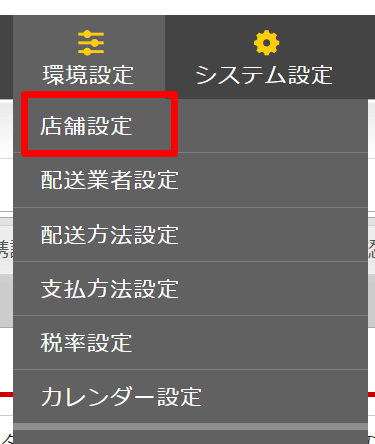
画面左上【店舗情報を新規登録】ボタンをクリックすると詳細な登録画面が開きます。
受注データを取り込む店舗ごとに登録を行ってください。


店舗情報の新規登録が完了した店舗は「店舗一覧」に一覧表示されていきます。
右端「編集」・・・詳細画面が開き、設定内容の確認や変更ができます。
「削除」・・・設定の削除ができます。
「複製」・・・同内容の設定を新たに1つ作成します。
「表示順」・・・矢印アイコンを上下にドラッグ&ドロップして一覧を並べ替えた後、
下部に表示される【表示順を変更する】ボタンをクリックすることで
アシスト店長内での店舗の表示順を変更することができます。
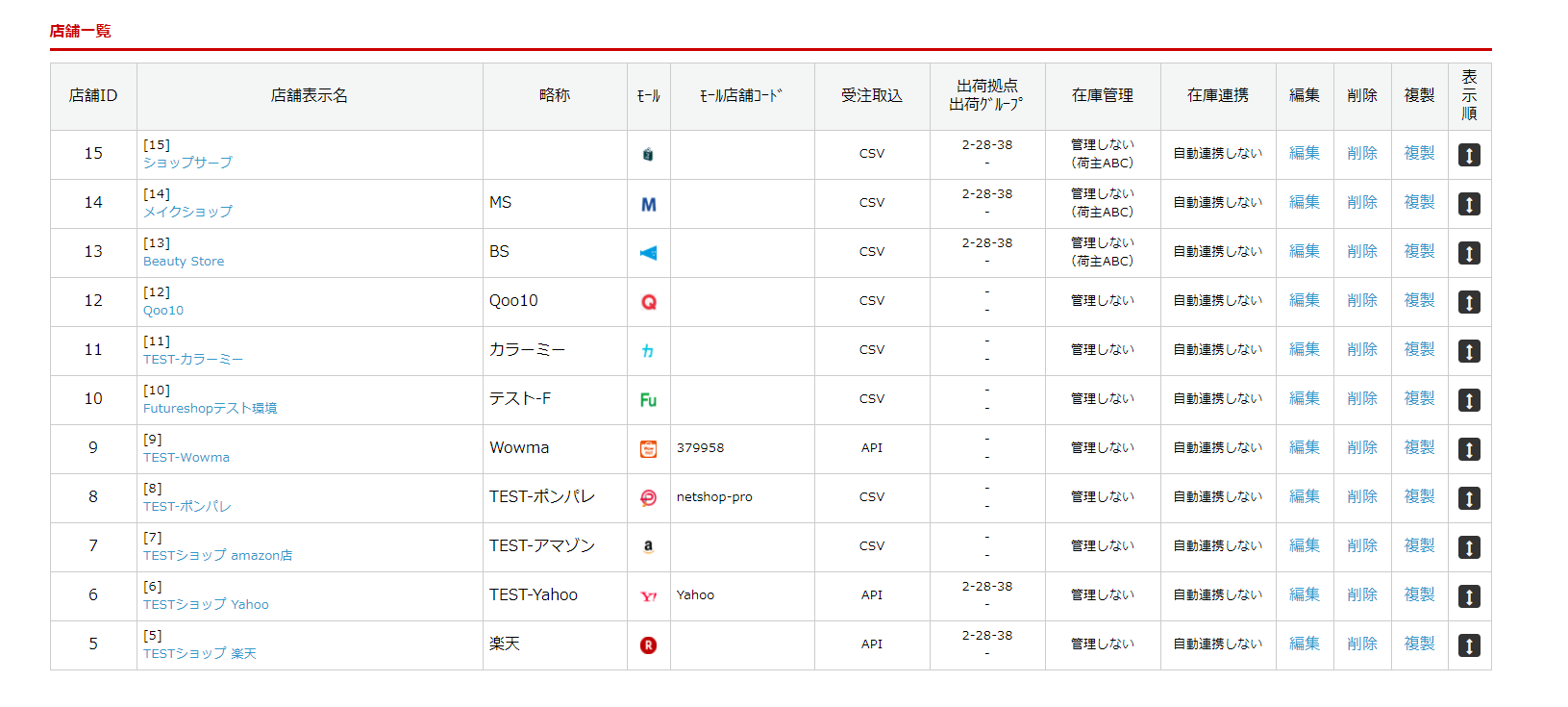
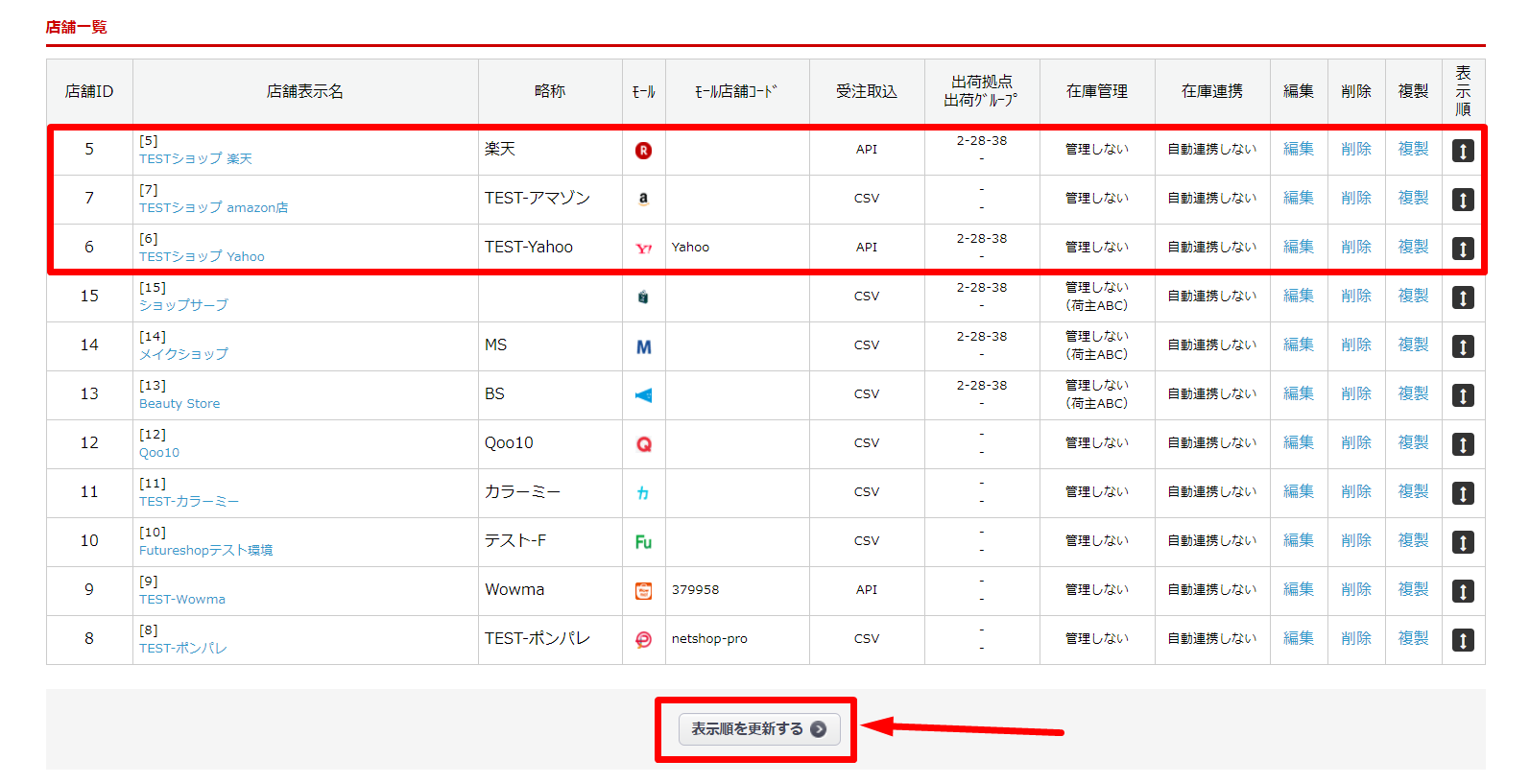
その時点での店舗一覧の表示順が保存されます。
設定項目タブ一覧
| 項目 | 内容 |
|---|---|
| 店舗情報 | 店舗ID、本システム内での店舗の表示名、会社名、住所、 店舗用メールアドレスといった基本的な情報を設定します。 |
| 配送方法設定 | 店舗で利用する配送方法の送り状に関する設定をします。 |
| 支払方法設定 | 店舗側で支払方法の手数料設定が出来ない場合、 ここで手数料の設定をします。 |
| 帳票出力設定 | 個別ピッキングリスト(受注伝票)、納品書、領収書、請求書、送り状 の出力設定をします。 |
| 受注管理設定 | 受注データを取り込む際の方法や内容を設定します。 |
| 在庫管理設定 ※在庫連動または会計連動機能ご利用時 | 在庫管理・在庫連携を行う際の方法や内容を設定します。 |
| 出荷管理設定 | 荷主や出荷拠点、出荷予定日の自動設定など出荷に関する設定をします。 |
| 出荷連携設定 ※対象の倉庫連携機能ご利用時 | 利用する出荷連携システムを選択します。 |
| 入金消込設定 ※会計連動または入金消込機能ご利用時 | GMOペイメント、後払い.com、AmazonPay の入金消込を利用する場合に必要となるIDを設定します。 |
| メールサーバ設定 | 各種メールの送受信に利用するメールサーバの設定をします。 |
| メール・FTPサーバ設定 ※在庫連携機能ご利用時 | 各種メールの送受信に利用するメールサーバと 商品・在庫データの更新に利用するFTPサーバの設定をします。 |
| モール・カートAPI設定 | API連携によって受注データを取り込む場合の設定をします。 |
| 後払い決済設定 ※後払い決済ご利用時 | 後払い決済をご利用の場合、ここで接続情報を設定します。 |
| 外部サービス連携 | 外部サービスとの連携機能をご利用の場合、 ここで接続情報を設定します。 |
補足
・送信者アドレス(From)が未入力の場合に店舗IDの右側に「*」が表示されます。(Amazon店、Qoo10店は除きます。)
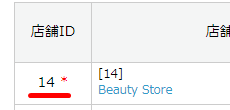
店舗設定を無効にした場合
・店舗設定を「有効」から「無効」に変更すると、受注一覧や分析機能で店舗名を指定した絞り込みができなくなります。
・絞り込みを活用されたい場合は、「無効」ではなく店舗名を「退店済」等に変更してください。
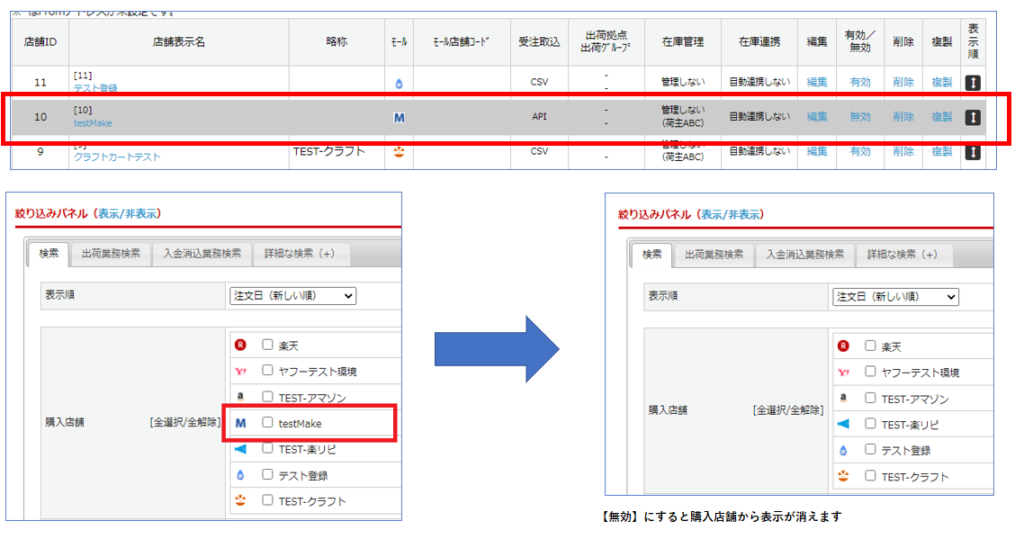
この記事で解決しましたか?

